Lecture de votre contenu – GoPro Hero 5 Black Manuel d'utilisation
Page 16
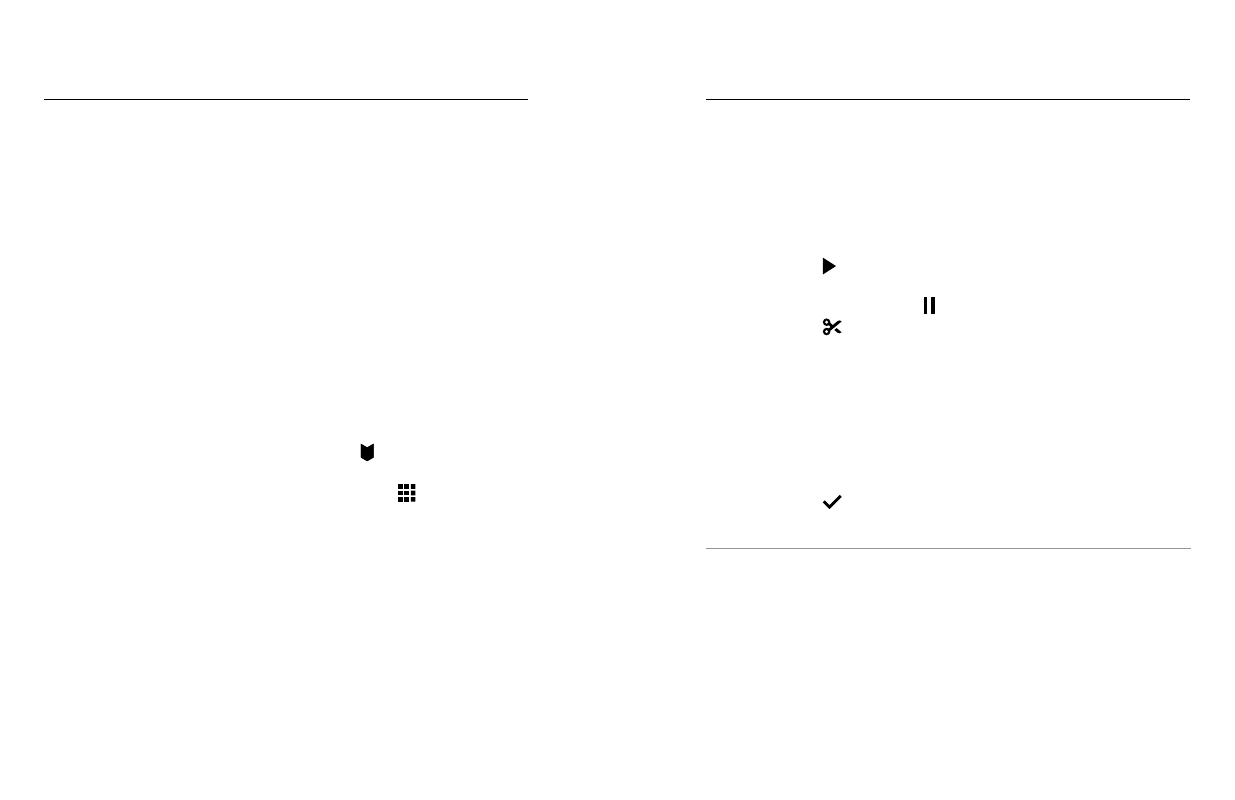
30
31
Votre contenu peut être lu sur l’écran tactile de la caméra, un ordinateur, un
téléviseur, un smartphone ou une tablette.
Il est également possible de lire du contenu en insérant directement la carte
microSD dans un dispositif tel qu’un ordinateur ou un téléviseur compatible.
Avec cette méthode, la résolution de lecture dépend de la résolution du
dispositif et de sa capacité à lire cette résolution.
VISUALISATION DE VIDÉOS ET DE PHOTOS SUR VOTRE
HERO5 BLACK
1. Glissez vers la droite pour accéder à la galerie. Si votre carte microSD
contient de nombreux contenus, leur chargement peut prendre
une minute.
2. Parcourez les miniatures.
Remarque : pour les séries de photos (capturées en mode Rafale, Accéléré, Nuit en
accéléré ou Continu), les miniatures représentent la première photo de chaque série.
3. Appuyez sur une vidéo ou sur une photo pour l’ouvrir en mode
plein écran.
4. Pour ajouter une balise HiLight, appuyez sur [
]. Les balises HiLight
facilitent la recherche et le partage des meilleures vidéos et photos.
5. Pour revenir à l’écran des miniatures, appuyez sur [
].
6. Pour quitter la galerie, glissez vers le bas.
LECTURE DE VOTRE CONTENU
CRÉATION DE CLIPS COURTS À PARTIR D’UNE VIDÉO
Le découpage d’une vidéo permet de créer des clips plus courts à partir des
prises de vue favorites de vos fichiers vidéo. Les clips sont enregistrés dans
de nouveaux fichiers que vous pouvez partager et monter dans l’application
Capture ou Quik pour ordinateur.
1. Glissez vers la droite pour accéder à la galerie, puis appuyez sur la vidéo
qui contient le clip à enregistrer.
2. Appuyez sur [ ] pour lancer la lecture de la vidéo.
3. Lorsque vous atteignez le point auquel vous souhaitez que le nouveau
clip commence, appuyez sur [ ].
4. Appuyez sur [
]. Par défaut, la durée du clip est de 5 secondes.
5. Pour enregistrer un clip plus long, appuyez sur 5 S, puis sur la durée
souhaitée (15 ou 30 secondes).
6. Appuyez sur l’écran, puis sur APERÇU pour prévisualiser le clip avant
de l’enregistrer.
7. Pour déplacer le point de début du clip, appuyez sur -1. Pour déplacer le
point de fin, appuyez sur +1.
Remarque : lorsque vous déplacez les points de début ou de fin, la durée du clip
reste identique.
8. Appuyez sur [
]. Le clip est enregistré dans un fichier vidéo séparé et
le fichier vidéo original est inchangé.
CONSEIL DE PRO : Après avoir créé des clips à partir d’une vidéo, vous
pouvez supprimer le fichier original pour libérer de l’espace sur votre
carte microSD.
LECTURE DE VOTRE CONTENU